
Sugerencia: si Autoformato no está habilitado en su copia de Microsoft Word, consulte nuestra página sobre cómo habilitar / deshabilitar Autoformato.
Si hace lo siguiente, Autoformato insertará un guión Em ( - ) mientras escribe.
En un documento de Word:
- Escriba una palabra, sin espacio después de ella.
- Escriba dos guiones, sin espacio entre ellos o después de ellos.
- Escribe otra palabra.
- Escriba un espacio.
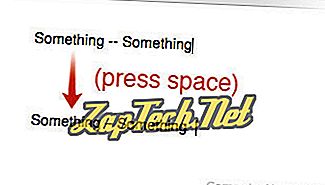
Algo - Algo (espacio)
Automáticamente formateará la línea como:
Algo algo
Después de escribir el espacio final.
Consejo: con Bloq Num habilitado, también puede usar la combinación de teclas de acceso directo Ctrl + Alt + Menos para crear un guión Em (con la tecla Menos situada en el teclado numérico).
Insertar un guión En, utilizando Autoformato
Si hace lo siguiente, Autoformato insertará un guión de En ( - ) mientras escribe.
En un documento de Word:
- Escriba una palabra, con un espacio detrás de ella.
- Escriba un solo guión, con un espacio detrás de él.
- Escribe otra palabra.
- Escriba un espacio.
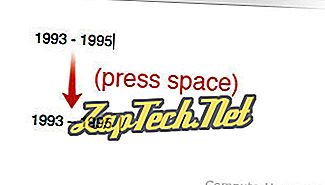
1993 (espacio) - (espacio) 1995 (espacio)
Formatee automáticamente la línea para:
1993 - 1995
Después de escribir el espacio final.
Sugerencia: con Bloq Num habilitado, también puede usar la combinación de teclas de acceso directo Ctrl + Menos para crear un tablero de En (con la tecla Menos ubicada en el teclado numérico).
También puede insertar un guión especial utilizando el menú Insertar símbolo:
- En un documento de Microsoft Word, elija Insertar en la barra de menús.
- Elija el símbolo .
- Elegir más símbolos ...
- Haga clic en los caracteres que desea insertar. El tablero de Em debería estar en la segunda fila. Para insertar varios caracteres, haga clic en ellos uno a la vez.
- Cuando haya terminado, haga clic en Cerrar para cerrar la ventana de caracteres especiales.
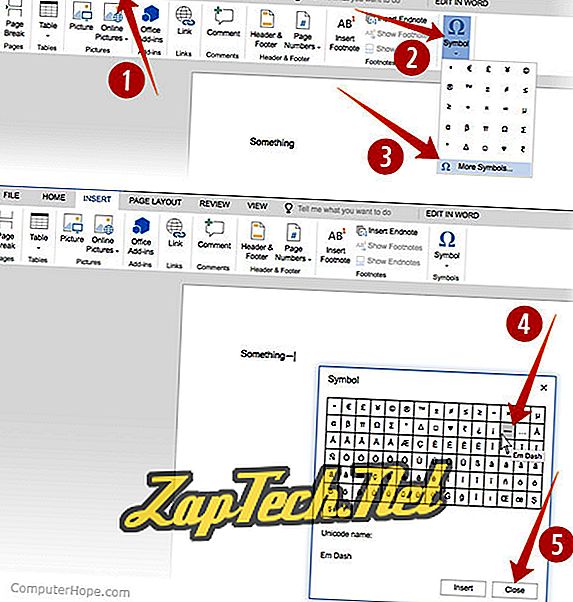
Nota: Si el tablero En no se ofrece en su menú de Símbolo, aún puede usar otro método para insertarlo.
Si todo lo demás falla, simplemente copie y pegue el guión de otro documento, como esta página.
- Resalte el guión que desea:
Em dash: -
En el tablero: -
- Cópialo. (Presione Ctrl - C, o ⌘ - C en una Mac)
- En su documento de Word, coloque el cursor de texto donde desea que vaya el guión y péguelo. (Presione Ctrl - V, o ⌘ - V en una Mac)
